Pokud používáte více adres Gmail, víte, že si můžete vybrat, kterou z nich budete posílat při každém psaní e-mailu. Chcete-li ušetřit čas, můžete nastavit, aby Gmail automaticky používal konkrétní účet pro každý odeslaný e-mail, s možností změnit to případ od případu.
Tyto pokyny platí pro verzi Gmailu pro stolní počítače.
Jak změnit výchozí účet pro odesílání v Gmailu
Postup výběru účtu a e-mailové adresy, která je nastavena jako výchozí při vytváření nové e-mailové zprávy v Gmailu:
-
Klepněte na tlačítko Nastavení ikona ozubeného kola na panelu nástrojů Gmailu.
-
vybrat Nastavení z nabídky, která se objeví.
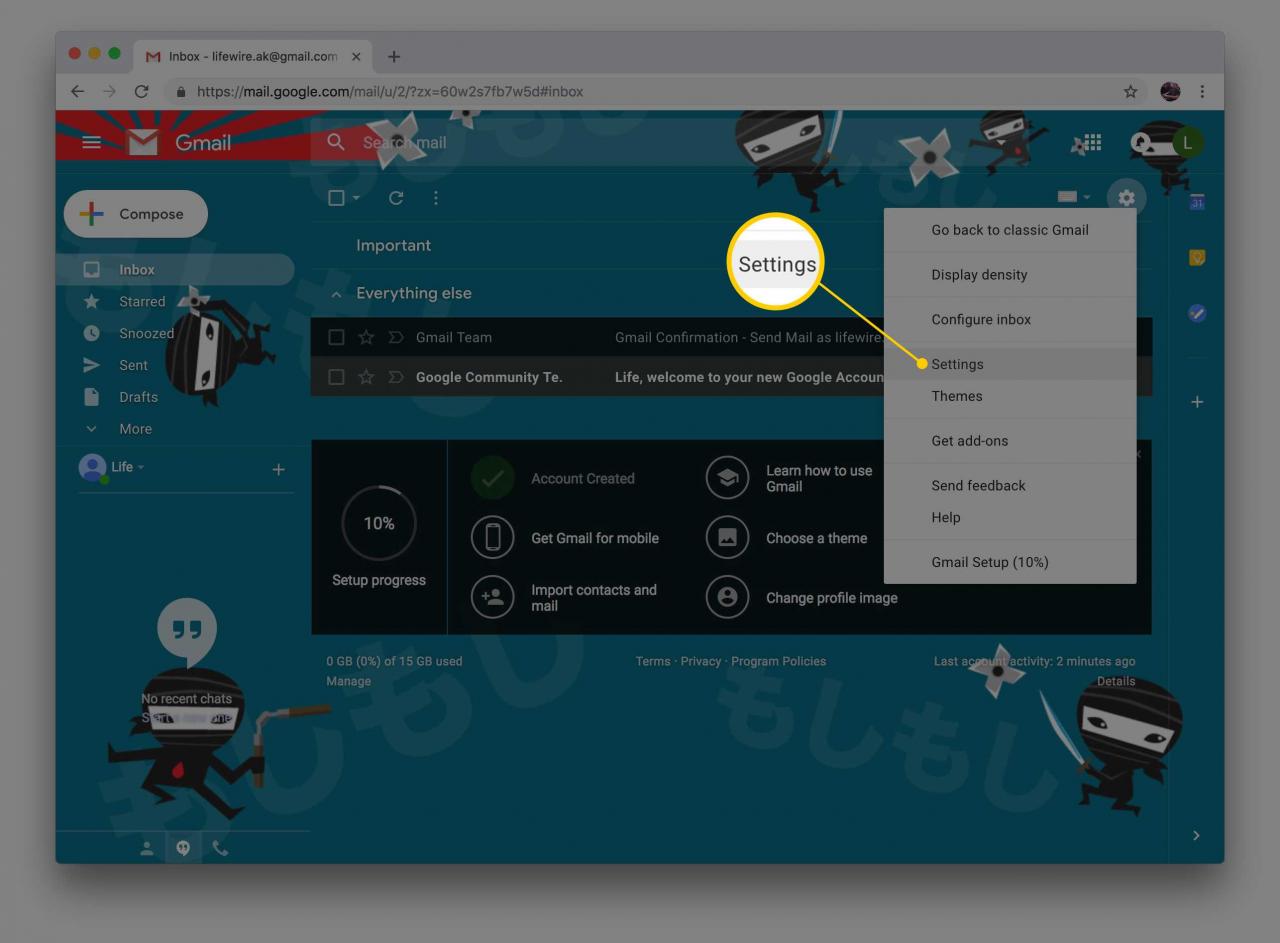
-
Vyberte Účty a import.
-
vybrat nastavit jako výchozí vedle požadovaného jména a e-mailové adresy pod Odeslat poštu jako.
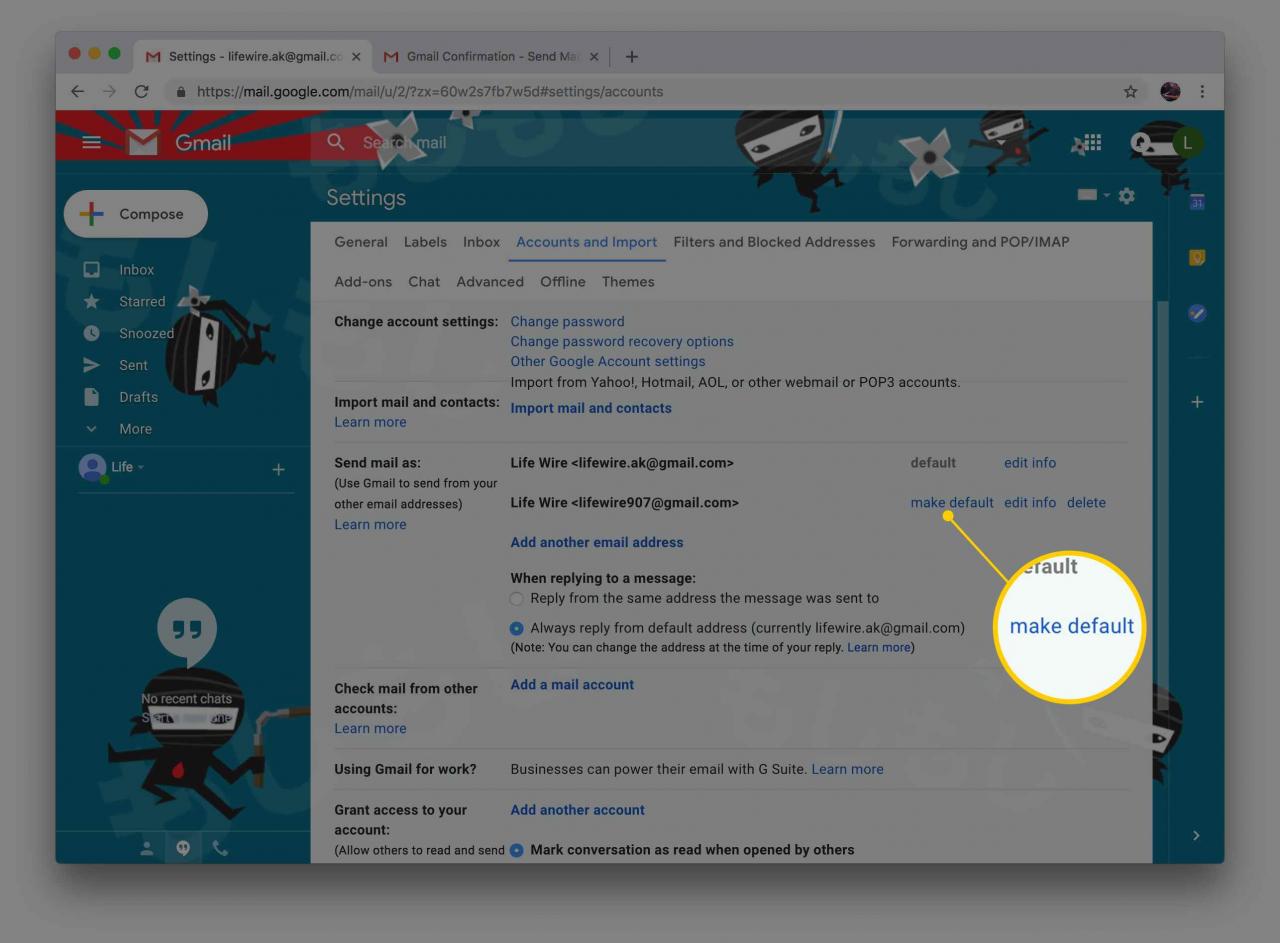
-
Váš výchozí odesílací účet je nyní nastaven.
Výchozí odesílací adresu nemůžete změnit z aplikací Gmail pro iOS a Android, ale respektují výchozí nastavení, které jste nastavili ve svém prohlížeči.
Nové zprávy a přeposílání vs. odpovědi
Když vytváříte novou zprávu v Gmailu (pomocí Komponovat tlačítko nebo například kliknutím na e-mailovou adresu) nebo přeposlat e-mail, ať už je e-mailová adresa, kterou nastavíte jako výchozí pro Gmail, automatickou volbou pro Z řádek e-mailu. To se však u odpovědí liší; Gmail ve výchozím nastavení používá pro všechny odpovědi na zprávu adresu, ze které jste zprávu původně odeslali. To dává smysl, protože odesílatel původní zprávy automaticky obdrží odpověď z adresy, na kterou poslal svůj e-mail, místo e-mailové adresy, která je pro ně nová.
Gmail vám toto chování umožňuje změnit, takže výchozí adresa Gmailu se použije ve všech e-mailech, které vytváříte, jako automatickou volbu pro Z pole.
Jak změnit výchozí adresu pro odpovědi v Gmailu
Chcete-li, aby Gmail ignoroval adresu, na kterou byl odeslán e-mail, a vždy použijte výchozí adresu v Z řádek při zahájení odpovědi:
-
Klepněte na tlačítko Nastavení ikona ozubeného kola (⚙) v Gmailu.
-
vybrat Nastavení z menu.
-
Přejít na Účty a import kategorie.
-
přejděte na Odeslat poštu jako > Při odpovědi na zprávu.
-
vybrat Vždy odpovídat z výchozí adresy (aktuálně: [adresa]).
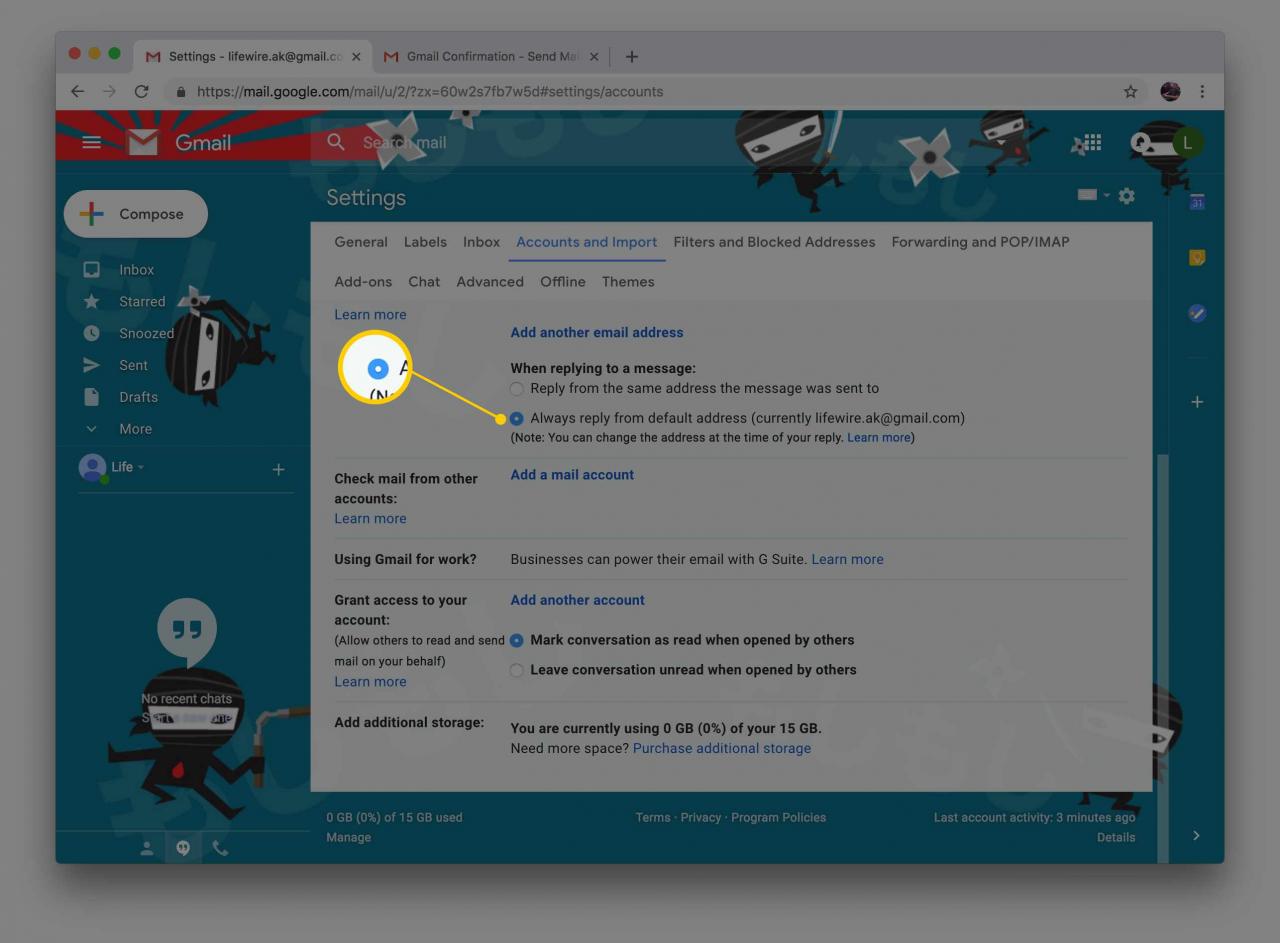
-
Všechny e-maily, které posíláte, přeposíláte a na které odpovídáte, budou odeslány pomocí výchozí adresy, kterou jste nastavili.
Změna adresy odesílatele pro konkrétní e-mail
I když jste vybrali jinou výchozí adresu pro odesílání, můžete adresu změnit v Z linka individuálně.
Chcete-li vybrat jinou adresu pro odesílání v Gmailu, jako je ta použitá v Z řádek e-mailu, který vytváříte:
-
Klepněte na tlačítko aktuální jméno a e-mailová adresa v Z pole.
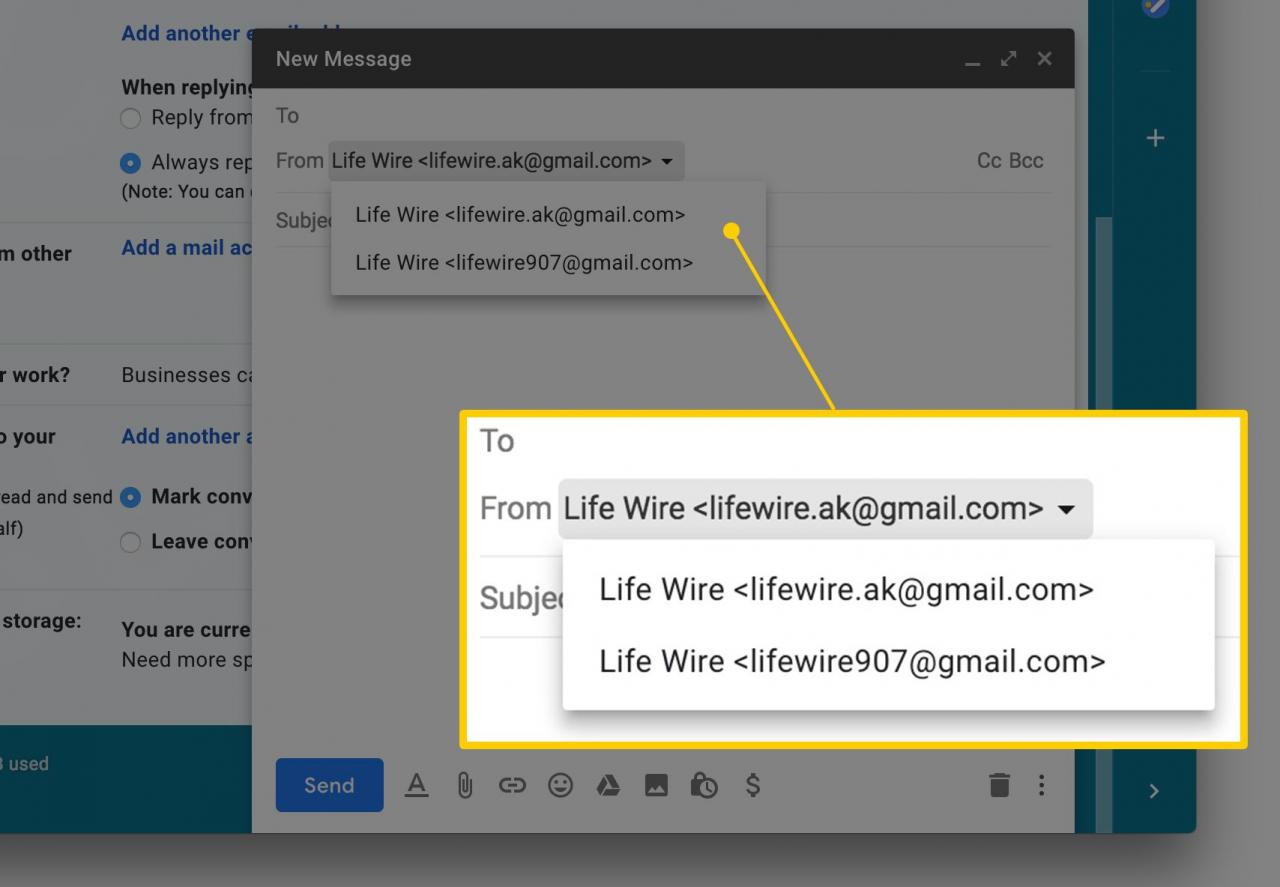
-
Vyberte požadovanou adresu.
